【摘要】:以最大条件对1月份的工行存款业务进行银行对账。选择科目“工行存款”,单击按钮,进入“银行对账”窗口。输入截止日期“2016.01.31”,默认系统提供的其他对账条件。对于已达账项,系统自动在银行存款日记账和银行对账单双方的“两清”栏打上圆圈标志,其所在的行背景色变为绿色。
银行对账采用自动对账与手工对账相结合的方式。
【业务资料】
以最大条件对1月份的工行存款业务进行银行对账。
【业务流程】
5.3.3.1 自动对账
(1)单击【现金】|【现金管理】|【银行账】|【银行对账】,打开“银行科目选择”对话框。
(2)选择科目“工行存款(100201)”,单击【确定】按钮,进入“银行对账”窗口。如图5-34所示。

图5-34 银行对账窗口
(3)单击“对账”按钮,打开“自动对账”条件对话框。
(4)输入截止日期“2016.01.31”,默认系统提供的其他对账条件。如图5-35所示。

图5-35 自动对账条件对话框
(5)单击【确定】按钮,显示自动对账结果。如图5-36所示。
 (www.xing528.com)
(www.xing528.com)
图5-36 自动对账结果
【知识要点】
对账条件中的方向、金额相同是必选条件,对账截止日期可输可不输。
对于已达账项,系统自动在银行存款日记账和银行对账单双方的“两清”栏打上圆圈标志,其所在的行背景色变为绿色。
5.3.3.2 手工对账
(1)在自动对账窗口,对于一些应选而未选上的账项,可分别双击“两清”栏,直接进行手工调整。如图5-37所示。
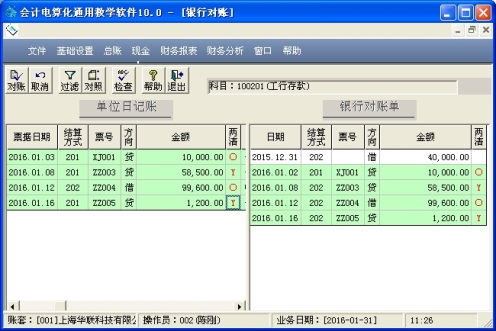
图5-37 手工对账
(2)对账完毕,单击【检查】按钮,检查结果平衡。如图5-38所示。

图5-38 对账平衡检查对话框
(3)单击【确认】按钮,返回系统应用平台。
【知识要点】
在自动对账不能完全对上的情况下,可采用手工对账。
免责声明:以上内容源自网络,版权归原作者所有,如有侵犯您的原创版权请告知,我们将尽快删除相关内容。




